win10电脑恢复重置进度卡住怎么办 win10电脑恢复重置进度卡住的解决方法
更新时间:2023-02-10 09:04:05作者:huige
最近有很多伙伴咨询win10电脑恢复重置进度卡了怎么办?今天边肖带来了一个解决win10电脑恢复和重置进度的方案。和感兴趣的朋友一起来看看吧!

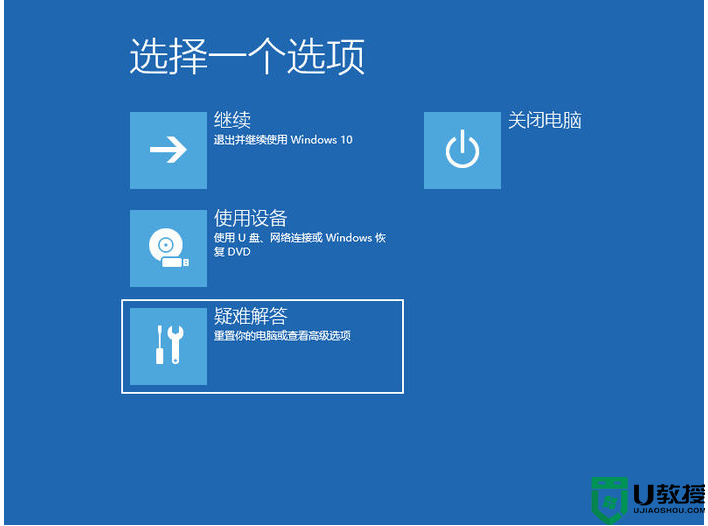
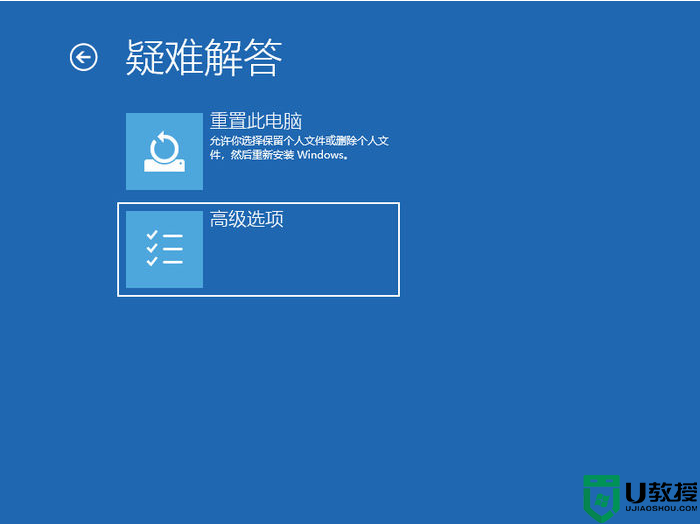
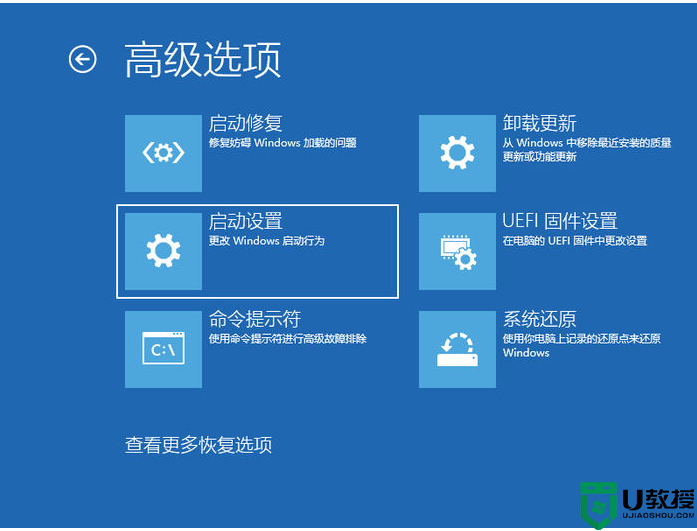
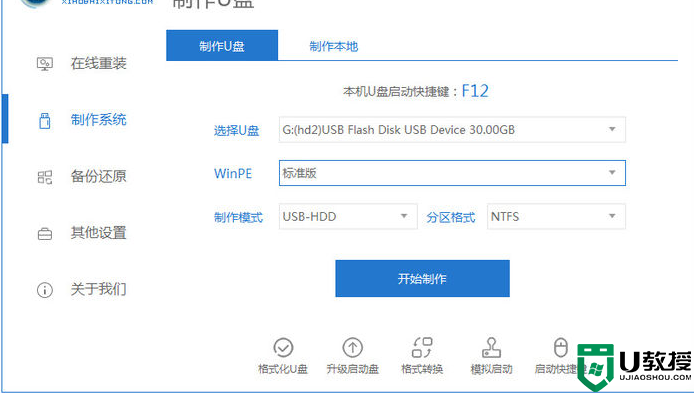
win10电脑恢复和重置进度卡了怎么办?win10计算机恢复和复位进程停滞的解决方案
首先,最直接的方法就是一直等。等待时间各不相同,可能是五六个小时或更长。如果实在等不下去了,可以尝试强制关机,重新进入系统,然后看是否恢复正常。如果没有,请遵循以下步骤:
1.先开机。当你看到Windows 10 Logo下面有一个圈在转,数5秒,然后直接按住电源键关机。

2.如果是台式机,如果机箱上有“重启键”,也可以直接按重启键。如此重复2~3次。然后点击“查看高级修复选项”——进入故障排除。
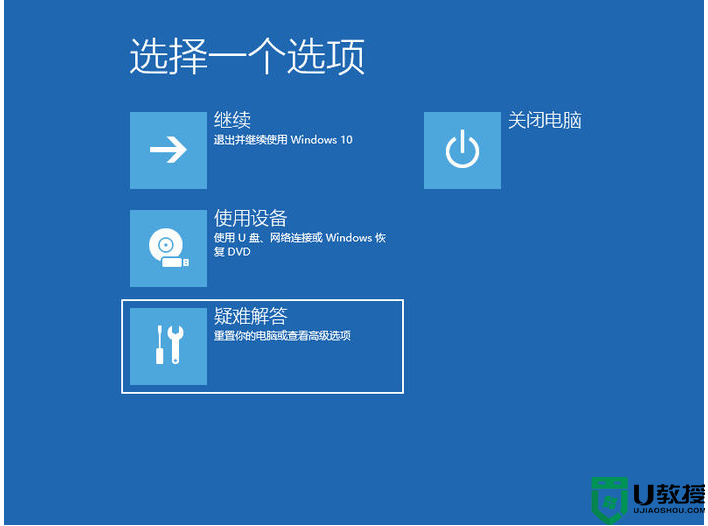
3.您可以选择“重置这台电脑”。或者选择高级选项。
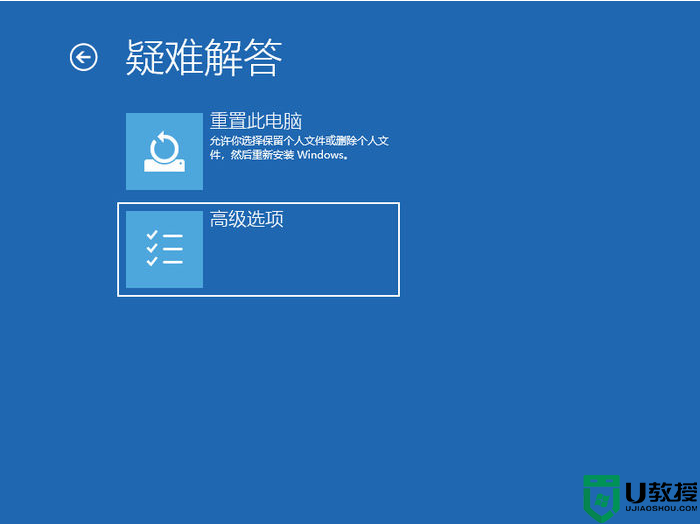
4.选择系统还原选项和要还原的还原点。
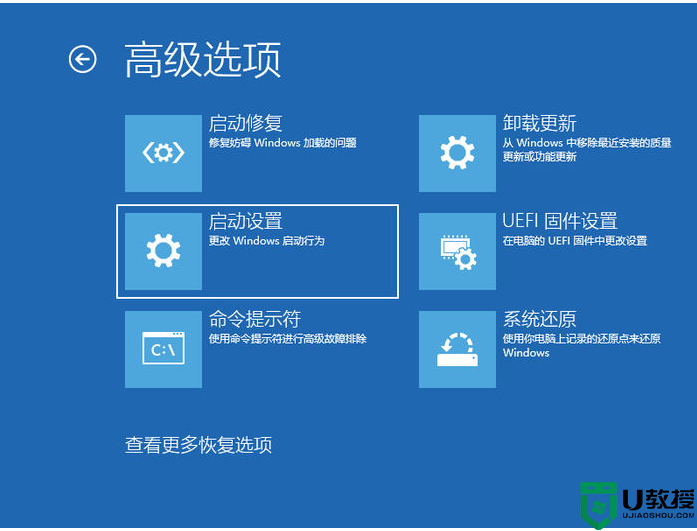
5.如果以上操作无法解决,建议重装系统。可以用小白一键重装系统工具做个u盘重装。
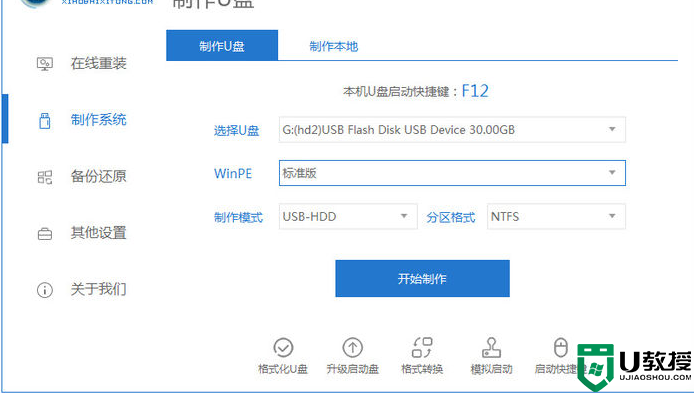
以上是win10电脑恢复复位进度卡死的解决方法。希望能帮到你。
win10电脑恢复重置进度卡住怎么办 win10电脑恢复重置进度卡住的解决方法相关教程
- win10重置电脑进度条卡住如何解决 win10重置卡住不动的处理办法
- w10系统恢复出厂设置卡住怎么办 w10恢复出厂设置进度卡住处理方法
- window10更新进度条不动怎么办 window10更新进度条卡住如何恢复
- 重置win10卡在10%怎么办 win10重置10%卡住处理方法
- win10截屏卡住了怎么办 win10屏幕截图卡住了如何恢复
- Win10电脑重置失败如何还原 win10电脑重置失败的恢复方法
- 重装win10登录账户一直转圈圈卡住了进不去如何修复
- Win10系统笔记本电脑卡住不动怎么办 Win10电脑桌面卡死了怎么解决 系统之家
- 电脑win10重置系统说找不到恢复环境怎么回事 win10重置此电脑找不到恢复环境如何处理
- win10系统更新卡住了怎么办 win10更新卡住不动解决方法
- Win11如何替换dll文件 Win11替换dll文件的方法 系统之家
- Win10系统播放器无法正常运行怎么办 系统之家
- 李斌 蔚来手机进展顺利 一年内要换手机的用户可以等等 系统之家
- 数据显示特斯拉Cybertruck电动皮卡已预订超过160万辆 系统之家
- 小米智能生态新品预热 包括小米首款高性能桌面生产力产品 系统之家
- 微软建议索尼让第一方游戏首发加入 PS Plus 订阅库 从而与 XGP 竞争 系统之家
win10系统教程推荐
- 1 window10投屏步骤 windows10电脑如何投屏
- 2 Win10声音调节不了为什么 Win10无法调节声音的解决方案
- 3 怎样取消win10电脑开机密码 win10取消开机密码的方法步骤
- 4 win10关闭通知弹窗设置方法 win10怎么关闭弹窗通知
- 5 重装win10系统usb失灵怎么办 win10系统重装后usb失灵修复方法
- 6 win10免驱无线网卡无法识别怎么办 win10无法识别无线网卡免驱版处理方法
- 7 修复win10系统蓝屏提示system service exception错误方法
- 8 win10未分配磁盘合并设置方法 win10怎么把两个未分配磁盘合并
- 9 如何提高cf的fps值win10 win10 cf的fps低怎么办
- 10 win10锁屏不显示时间怎么办 win10锁屏没有显示时间处理方法

